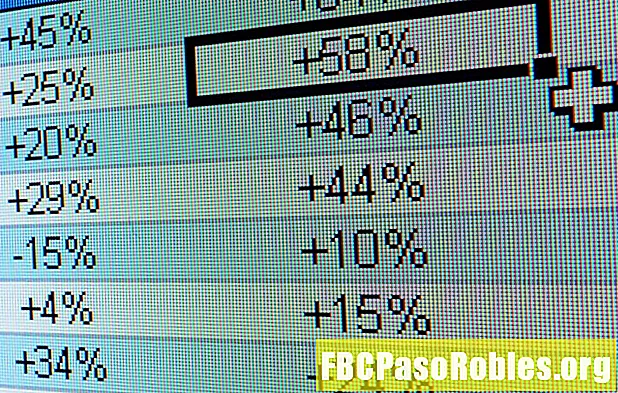
Sisu
- Nende kasutamine Excelis ja Google'i arvutustabelites
- Lahtri viite kasutamine Lubab automaatse värskendamise
- Erinevate töölehtede lahtrite viitamine
- Rakkude vahemik
- Suhtelised, absoluutsed ja segatud lahtrite viited
- Valemite ja erinevate lahtriviidete kopeerimine
- Lahtrite viidete vahel liikumine
Nende kasutamine Excelis ja Google'i arvutustabelites
Lahtri viide arvutustabeliprogrammides, näiteks Excel ja Google Sheets, identifitseerib lahtri asukoha töölehel.
Lahter on üks kastilaadsetest struktuuridest, mis täidab töölehe ja saate selle leida vastavalt selle viidetele, näiteks A1, F26 või W345. Lahtri viide koosneb veeru tähest ja rea numbrist, mis ristuvad lahtri asukohas. Lahtri viite loetlemisel ilmub veerutäht alati esimesena.
Lahtriviited kuvatakse valemites, funktsioonides, diagrammides ja teistes Exceli käskudes.
Selles artiklis sisalduv teave kehtib Exceli versioonide 2019, 2016, 2013, Exceli Maci, Excel Online'i ja Google'i arvutustabelite kohta.
Lahtri viite kasutamine Lubab automaatse värskendamise

Lahtri viidete kasutamise arvutustabeli valemites eeliseks on see, et kui viidatud lahtrites olevad andmed muutuvad, värskendatakse valem või diagramm muudatuse kajastamiseks automaatselt.
Kui töölehe muutmisel ei ole töövihikut automaatselt värskendatud, saate käsitsi värskendada, vajutades nuppu F9 klaviatuuril.
Erinevate töölehtede lahtrite viitamine
Lahtri viited ei ole piiratud sama töölehega, kus andmed asuvad. Sama faili teised töölehed saavad üksteisele viidata, lisades märkuse, mis ütleb programmile, millisest lehest lahter tõmmata.
Kui viitate sama töölehe lahtrile, ei vaja te lehe märkimist.
Samamoodi, kui viitate andmeid teises töövihikus, siis kaasatakse töövihiku nimi ja tööleht koos lahtri asukohaga ka viites.
Lahtrile viitamiseks teisel lehel eessõelutage lahtri viidet "Sheet [number]" koos hüüumärgiga pärast seda ja seejärel lahtri nime. Nii et kui soovite lehel 3 teavet lahtrist A1 hankida, kirjutate "Leht3! A1.’
Teises Exceli töövihikus sisalduv märge sisaldab sulgudes ka raamatu nime. Töövihiku 2 2. lehel lahtris B2 sisalduva teabe kasutamiseks tippige "[2. raamat] 2. leht! B2.’
Rakkude vahemik
Ehkki viited viitavad sageli üksikutele lahtritele, näiteks A1, võivad need viidata ka lahtrite rühmale või vahemikule. Lahtervahemikud saate tuvastada lähte- ja lõpp-lahtrite järgi. Mitut rida ja veergu hõlmavate vahemike korral kasutate vahemiku vasakus ülanurgas ja paremas ülanurgas olevate lahtrite lahtriviiteid.
Eraldage lahtrite vahemikud kooloniga (:), mis käsib Excelil või Google'i arvutustabelitel lisada kõik lahtrid nende algus- ja lõpp-punktide vahele. Nii et lahtrite A1 ja D10 vahele jäämiseks peate tippima "A1: D10.’
Terve rea või veeru jäädvustamiseks kasutate endiselt lahtrite vahemiku märkust, kuid kasutate ainult veergude numbreid või rea tähti. Kõigi veergu A kaasamiseks on vahemik "A: A. "8. rea kasutamiseks kirjutage"8:8. "Kõigi veergude B kuni D korral kirjutage"B: D.’
Suhtelised, absoluutsed ja segatud lahtrite viited
Kolme tüüpi viiteid, mida saab Excelis ja Google'i arvutustabelites kasutada, saab hõlpsasti tuvastada lahtriviites olevate dollarimärkide ($) olemasolu või puudumise järgi. Dollarimärk käsib programmil seda väärtust kasutada iga kord, kui ta töötab valemit.
- Suhtelised lahtriviited ei tohi sisaldada dollarimärke (st. A1).
- Segatud lahtriviited kas viites on tähe või numbri külge kinnitatud dollarimärgid, kuid mitte mõlemat (st. A1 või A $ 1).
- Lahtrite absoluutsed viited igale tähele või numbrile on viites kinnitatud dollarimärgid (st. $ A $ 1).
Tavaliselt kasutate valemi seadistamisel absoluutset või segatud lahtri viidet. Näiteks kui teil on arv lahtris A1, rohkem veerus B olevaid numbreid ja veerus C on A1 summad ja kõik väärtused B-s, kasutate SUM-valemis väärtust "$ A $ 1" nii, et kui kui täidate automaatselt, teab programm kasutada numbrit alati A1-ga, selle all olevate tühjade lahtrite asemel.
Valemite ja erinevate lahtriviidete kopeerimine
Lahtriviidete valemites kasutamise eeliseks on ka see, et need hõlbustavad valemite kopeerimist ühest kohast teise töölehele või töövihikusse.
Suhtelised lahtriviited muutuvad kopeerimisel valemi uue asukoha kajastamiseks. Nimi sugulane tuleneb asjaolust, et need muutuvad kopeerimisel asukoha järgi. See on tavaliselt hea asi ja seetõttu on valemites kasutatavad viite vaiketüübid relatiivsed lahtriviited.
Vahel peavad lahtrite viited valemite kopeerimisel jääma staatilisteks. Valemite kopeerimine on teine peamine absoluutse viite, näiteks = $ A $ 2 + $ A $ 4, kasutamine. Nende viidete väärtused ei muutu nende kopeerimisel.
Muul ajal võite soovida, et osa lahtri viitest muutuks, näiteks veeru täht, kuid valemi kopeerimisel jääb rea number staatiliseks või vastupidi. Sel juhul kasutate segalahtri viidet, näiteks = $ A2 + A $ 4. Ükskõik millisel viite osal on kinnitatud dollarimärk, jääb staatiline, samas kui teine osa kopeerimisel muutub.
Nii et A2 dollari korral, kui see kopeeritakse, on veeru täht alati A, kuid rea numbrid muutuvad dollariks A3, $ A4, A5 ja nii edasi.
Otsus valemi loomisel kasutada erinevaid lahtri viiteid põhineb andmete asukohas, mida kopeeritud valemid kasutavad.
Lahtrite viidete vahel liikumine
Lihtsaim viis lahtriviidete muutmiseks absoluutseks või segatuks on vajutades F4 klaviatuuril. Olemasolevate lahtriviidete muutmiseks peab Excel olema sisse lülitatud redigeerimisrežiim, mille sisestate topeltklõpsuga hiirekursoriga lahtrile või vajutades F2 klaviatuuril.
Suhtelise lahtri viidete teisendamiseks absoluut- või segalahtriviideteks:
- Vajutage F4 üks kord, et luua lahtri viide täiesti absoluutne, näiteks $ A $ 6.
- Vajutage F4 teist korda segareferentsi loomiseks, kus rea number on absoluutne, näiteks A $ 6.
- Vajutage F4 kolmandat korda segatud viite loomiseks, kus veeru täht on absoluutne, näiteks $ A6.
- Vajutage F4 neljandat korda, et muuta lahtri viide uuesti suhteliseks, näiteks A6.

